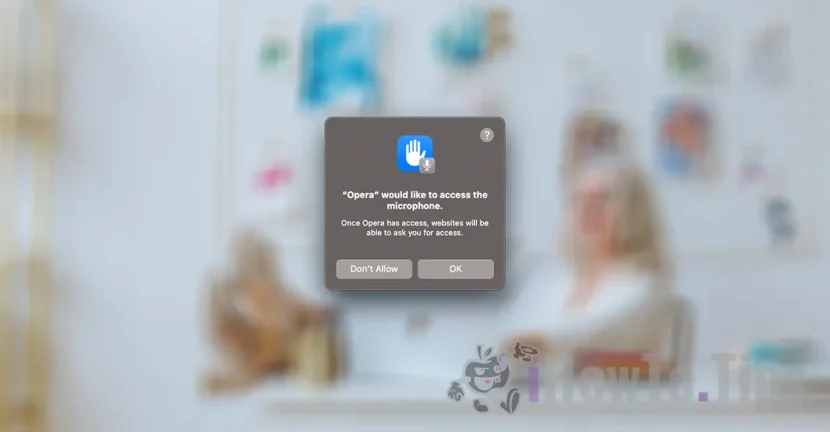Ovaj udžbenik pomaže vam da održavate povjerljivost i pogledate aplikacije s pristupom mikrofonu na Mac računalima. Aplikacije koje mogu pristupiti mikrofonu nakon što su prethodno ponudile pristup ovoj komponenti koja može ugroziti povjerljivost špijuniranjem okoliša.
Times su prošli u kojima je aplikacija "svjetiljke" za Android zahtijevala pristup kontakatima u dnevnom redu. Međutim, postoje mnoge aplikacije koje ako nismo oprezni, možemo ponuditi pristup web / fotografiji ili mikrofonu. Uključujući aplikacije za Mac, iPhone ili iPad, koje su teoretski sigurne u pogledu povjerljivosti.
Neke aplikacije zahtijevaju pristup MAC mikrofonu čim se prvi put pokrenu nakon instalacije, dok druge aplikacije zahtijevaju pristup prilikom korištenja vokalnog diktata ili glasovnog biranja.
Ne morate biti opsjednuti da vas možete špijunirati kroz mikrofon, ali dobro je biti oprezan i ne pružate pristup mikrofonu, osim aplikacijama koje nužno trebaju.

Na primjer, ne razumijem zašto odmah nakon instalacije aplikacija Opera zahtijeva pristup mikrofonu. Ne namjeravam koristiti vokalni diktat ili bilo koju aplikaciju za glasovno pozivanje.
Sadržaj
Kako vidite aplikacije s pristupom mikrofonu na Mac računalima?
Ako ste znatiželjni vidjeti aplikacije s pristupom mikrofonu na računalima Mac, slijedite korake u nastavku (vodič je izrađen na sustavu macOS Sonoma):
1. otvoreno ”System Settings"Zatim idite na bočnu traku u postavkama"Privacy & Security"Zatim do komponente"Microphone"

2. do opcije ”Microphone"Pronađite aplikacije koje imaju pristup Mac ili MacBook računalnom mikrofonu.

Odavde možete onemogućiti pristup aplikaciji mikrofonu. U mom slučaju ima samo pristup ”Parallels Desktop". Na aplikaciji"WhatsApp"Za Mac ne dopuštam video ili audio pozive.
U ovom odjeljku nećete naći Apple Apps ili usluge. Telefon, FaceTime ili Siri.
Također od "Privacy & Security"Možete vidjeti aplikacije koje imaju pristup fotografiji / video snimanju uz pomoć"Camera"Ili drugim komponentama poput: Bluetooth, HomeKit, Input Monitoring, App Management.
Kako vidite kada aplikacija koristi mikrofon ili web kameru?
I za iPhone i Mac / MacBook, Apple je dodao značajku koju je vizualno obavijestila određena ikona kada se koristi mikrofon ili web kamera.
Ikona je prisutna u traci izbornika (Menu Bar) oba na ikoni Control Center kao i odvojeno.

Korisnik može vidjeti jednostavnu kliknu aplikaciju koja u to vrijeme koristi mikrofon (ili web kameru) i određene postavke.